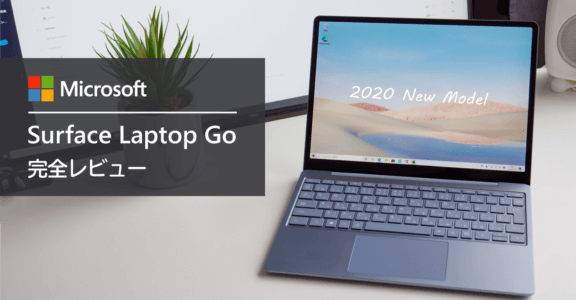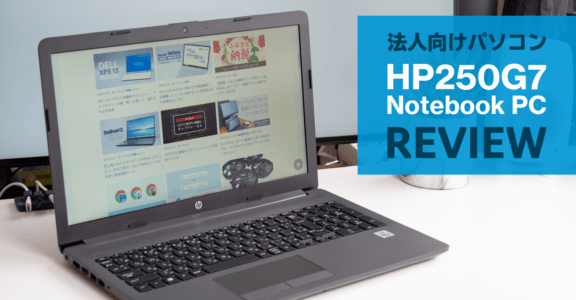小型で最軽量 Surface Go 2 実機レビュー。Surface Pro ユーザーがおすすめする5つのポイント!

小さくて薄いノートパソコンであり、軽快に持ち運べるサイズのタブレット。 第2世代の Surface Go 2 の登場です。
僕自身は Surface Pro シリーズを使い続けて2年以上、外出時の仕事用端末として大活躍しています。性能の違いはあれど、使用感はほぼ同じでサイズが小さくなった Surface Go がどのような端末なのか。上位機種の Surface Pro ユーザーとして、おすすめするポイントや詳しい機能を紹介していきます!

【追記】2021年発売の次期モデル Surface Go 3 のレビューを行いました!最新モデルのレビューは、次のページからご確認ください。
Surface Go 2 について簡単解説
始めに、特徴を簡単にまとめておきます。
Surface Go のメリット・良いところ
Surface Pro シリーズを使っているから分かる、小型マシン Surface Go シリーズの魅力。大きさが違えば使い心地も変わり、性能だけが全てではないと感じさせる端末でした。
- 軽くて小さくて持ち運びが楽
- タブレットとしての使い勝手がいい
- ノートパソコンとして活用できる性能
- マイクロ SD で容量が拡張できる
- カメラの画質が良い
一言でまとめるなら、持ち運びに便利な小さいノートパソコンです。タブレットになるけど本質はパソコン。それが Surface シリーズ最大の魅力でもあります。
Surface Go のデメリット・悪いところ
- タイプカバーが別売りで高価
- USB 端子が USB-C 1つだけ
- 内蔵ストレージが最大 128GB
- Office なしが選べない
ちょっとしたパソコン作業ができる端末と割り切れれば、そこまでデメリットに感じるポイントではありません。ただメイン機として使うならこの性能で事足りるのか、もっと高性能なパソコンが必要なのか、用途に応じた判断が必要になります。
機能説明でその辺りの話には触れていきます。
Surface Go 2 の構成
まずは全体構成。注目すべきポイントは後述するので、軽く流し読みする程度で大丈夫です。
| OS | Windows 10 Home S モード |
|---|---|
| CPU | (Wi-Fi) Pentium Gold 4425Y (LTE) Core m3-8100Y どちらも 2 コア 4 スレッド |
| メモリ | 4GB, 8GB |
| ストレージ | 64GB, 128GB |
| 重量 | (Wi-Fi) 544g, (LTE) 553g |
| Office | Office Home & Business 2019 |
| 本体サイズ | 245 mm x 175 mm x 8.3 mm |
| ディスプレイ | サイズ: 10.5 インチ 解像度: 1920 x 1280 (220 PPI) 縦横比: 3:2 タッチディスプレイ対応 |
| カメラ | 【フロント / フル HD 対応】 5.0 メガピクセルカメラ 【リア / フル HD 対応】 8.0 メガピクセルカメラ |
| セキュリティ | Windows Hello による顔認証が可能 |
| ワイヤレス | Wi-Fi 6 (802.11ax) 互換 Bluetooth 5.0 |
| 外部端子 | USB Type-C x 1 3.5 mm ヘッドホンジャック microSDXC カードリーダー 充電用端子 Surface タイプカバー用ポート |
| センサー | 光センサー 加速度センサー ジャイロスコープ 磁力計 NFC |
| AC アダプタ | 24W |
| バッテリー駆動時間 | 最大10時間 |
| カラー | プラチナ |
| 価格 | 65,780円 ~ 107,580円 |
Surface Pro 7 と同じく、次世代 Wi-Fi 規格の Wi-Fi 6 に対応し、従来の3倍近い高速通信が可能になりました。
Wi-Fi モデルと LTE モデルがある
Surface Go 2 で選択できる構成は、全部で3パターンしかありません。その中で最も大きな違いが Wi-Fi モデルと LTE モデルのラインナップです。
| Wi-Fi モデル | LTE モデル | ||
|---|---|---|---|
| CPU | Pentium Gold 4425Y | Core m3-8100Y | |
| メモリ | 4GB | 8GB | 8GB |
| ストレージ | 64GB | 128GB | 128GB |
| 価格 | 65,780円 | 85,580円 | 107,580円 |
昨今はレンタル SIM が安く借りられるようになり、LTE モデルを利用するハードルが低くなった気がします。僕の場合モバイルルーターを持ち歩いているので Wi-Fi モデル一択になります。
LTE モデルは nano SIM スロットが付いています
Windows 10 の S モードとは?
Surface Go 2 に採用された OS は Windows 10 Home の S モード。簡単に言ってしまえば、一部の機能を制限したモードです。通常版の Windows 10 よりもできることが少ないのが特徴です。
- 規定ブラウザが Edge 固定
- Windows Store 経由でしかアプリが入れられない
2020年に入り Chromium ベースの Edge になったので、ブラウザに関しては Edge でも十分使えるようになったと思っています。アプリのインストール制限においてはセキュリティー面の向上効果があり、余計な処理が動かず全体の高速化が図れるので、ある程度のスペックのマシンでも快適に使えるメリットがあります。
必ずしも S モードが必須ではないので、解除してしまえば通常の Windows 10 として使えます。詳しく知りたい方は、次の記事を参照ください。
僕がおすすめするスペック
- Wi-Fi モデル / メモリ 8GB / ストレージ 128GB
- オプション: タイプカバー
なぜこのモデルがおすすめなのか?Surface Go 2 の特徴と共に、このあと詳しく紹介していきます。
Surface Go 2 おすすめポイント
小さいパソコン
これまで Surface Pro を使ってきてこれでも十分に小型の端末だと思っていましたが、いざ Surface Go 2 を使ってみるとここまで小さくてもノートパソコンとしての使い心地が維持できるのを感じて驚きました。
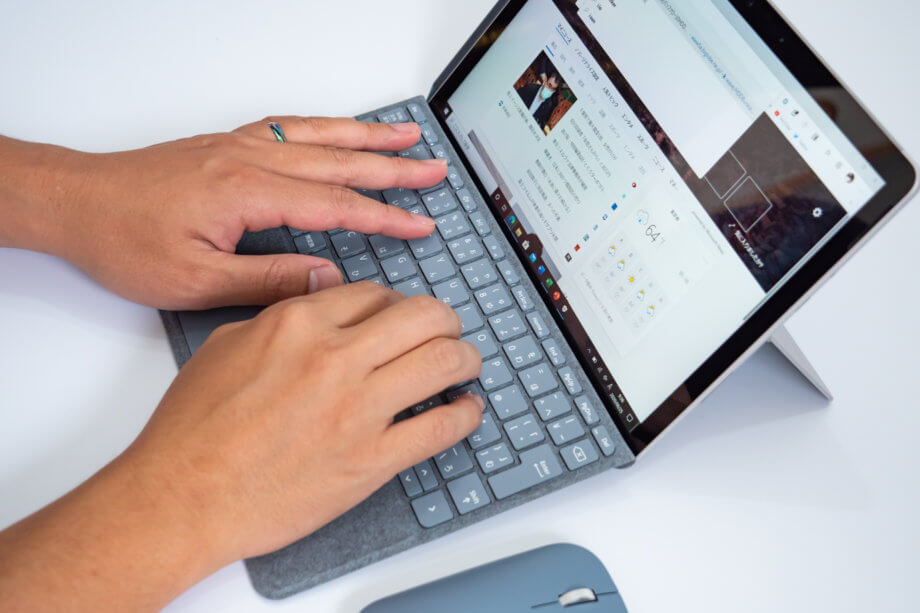
| どこまで処理できるのか?! | |
|---|---|
| Office ソフトの利用 | ○ 問題なし |
| 動画閲覧 | ○ 高画質でも問題なし |
| 写真現像 | △ やや重い |
| 動画編集 | × カクカク |
| ゲーム | × 軽いゲームは可 |
画面が小さいのはすぐに慣れます。キーボードは手が大きい人には少し打ちづらいですが、この大きさのキーボードの中ではかなり使いやすい部類に入ります。
また Surface Go 2 にはファンが付いていないので、パソコンなのにとても静かです。
タイプカバーを付けても厚みは 1.5cm に満たないほど薄く、大きさは B5 ノートとほぼ一緒。ショルダーバッグ程度のカバンでも簡単に持ち運べます。

カバンを選ばないだけで、ノートパソコンを持ち運ぶハードルをぐっと引き下げてくれるのが魅力の1つです!
タブレットとして大活躍
ここまでコンパクトなサイズだと、ノートパソコンとしてだけでなくタブレットとしても手軽に使えます。スマホよりも画面が大きいので、快適にネットサーフィンできるのがタブレットの利点です。
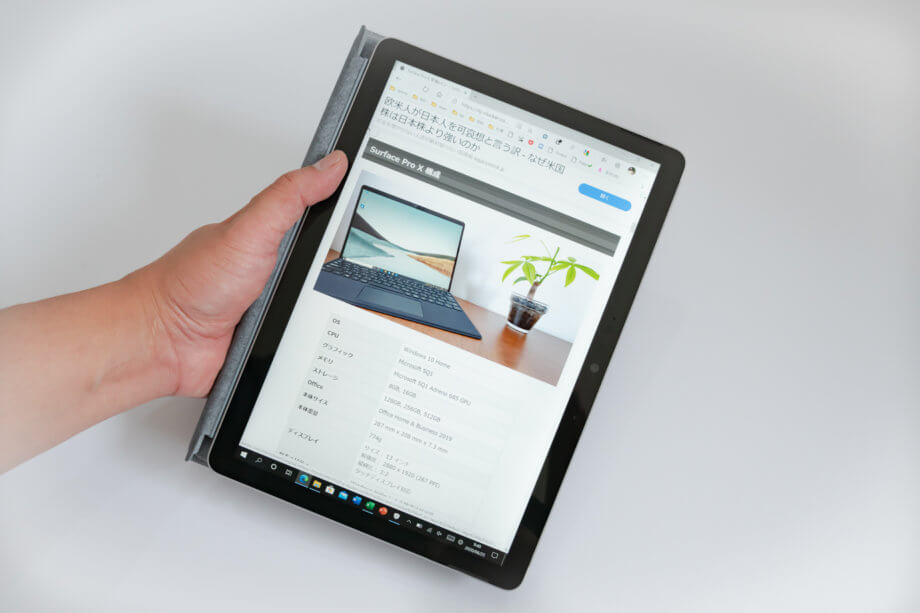
タイプカバーを付けたままでも、ひっくり返せばキーは反応しなくなります。そして Windows 10 の標準機能により、タブレットモードへ自動的に切り替わるので利便性は抜群です。
タイプカバーをつけると重量は約 780g と、決して軽くはありません。本体だけであれば 540g 程度なので、自宅利用時はタイプカバーを外して運用するのがちょうど良かったりします。

背面のキックスタンドを広げれば、立て掛けながら使えます。この点は一般的なタブレットよりも使いやすいポイントです。手で持つ必要すらないのですから、映画のような長時間の動画閲覧も疲れることなく快適に視聴できます。
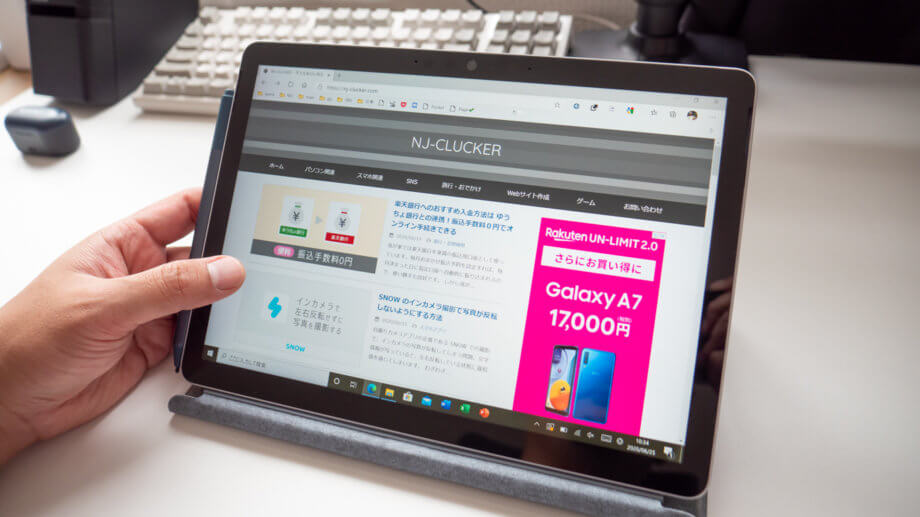
キーボードが無くても操作はタッチで、文字入力はスクリーンキーボードで対応できます。
ノートパソコンとしての性能は問題ない
Wi-Fi モデル、LTE モデルのどちらも CPU 性能はエントリークラス。写真の現像や動画編集、ゲーム用途には性能が足りません。Microsoft Office が標準で搭載されているので、Word や Excel そして Power Point といった事務用途においては問題なく使えます。
パソコンでバリバリ仕事をこなすには少し力不足です。
利用するシステムが Web 上のツールだったり、Office 系のソフトを利用する程度なら問題ありません。ここで性能不足が気になってしまうようであれば、Surface Go ではなく Surface Pro もしくは Surface Laptop Go のほうが適しているかもしれません。
なお次のような需要には確実に答えてくれるので、目的によってはおすすめできる端末です。
- あまりパソコンに詳しくなくて利用頻度も高くないから、手軽に使えるパソコンを探している
- スマートフォンでも無理すればできるけど、キーボードを使った快適な文字入力環境や大きな画面での情報閲覧を求めている
またメモリは、複数のアプリを起動しても快適に作業できる 8GB を選択するのがおすすめ。
メモリは起動したアプリを格納する場所です。メモリ容量が大きければ、同時に起動できるアプリの数が増えます。容量が小さいとメモリ上に収納できるアプリが少なくなり、無理に詰め込もうとすると動作が重くなってしまう原因になります。
そもそもメモリ容量が 4GB で足りたとしても、ストレージが 64GB では少なすぎます。値段の安さで選ぶと後悔するので、ストレージ 128GB メモリ 8GB のモデルが一般的だと考えてください。
マイクロ SD カードで容量が拡張できる
Surface Go シリーズにはマイクロ SD カードスロットが付いています。単にカードリーダーとして捉えるのか、容量を増やせる拡張スロットとして捉えるのかで用法が変わってきます。
前項で 64GB のストレージは少なすぎる!128GB モデルを選びましょうといった説明をしましたが、実際 128GB あっても十分な容量とは言えません。昨今は大容量のマイクロ SD カードが安く買えるようになったので、1枚差ておくだけで容量不足問題が一気に解決する可能性があります。

カードスロットはキックスタンドの裏面にあり、挿しっぱなしの状態でもスタンドを畳めます。カードはカチッとはまり、勝手に抜ける心配もありません。
僕が Surface 用に使っているマイクロ SD カードは Samsung の EVO Plus です。
大半の人は SD カードリーダーを利用する機会はないと思うので、普段は容量を拡張するスロットして使い、必要になったらカードリーダーとして使うようにすると便利です。
容量を増やせるなら 64GB モデルでもいいのでは?と思うかもしれませんが、システムドライブ (Cドライブ) の容量を少なくして運用するは簡単ではありません。安いといった理由で 64GB モデルは選ばず、C ドライブが 64GB で足りる明確な理由がなければ 128GB モデルを選びましょう。
カメラ性能が期待以上にすごい
リモートワークによる Web 会議が増えたことで、カメラ付きノートパソコンの需要が増えています。Surface Go 2 のインカメラの実力はどんなものだろう?と思って使ってみたところ、想像以上に画像が綺麗でびっくりしました。
画角も広すぎず狭すぎず、部屋の明かりでも十分高画質に映ります。ホワイトバランス(色味調整機能)もいい具合です。かなり優秀な Web カメラが搭載しています。こんなに綺麗に映るとは盲点でした。

ただパソコンが小さく、下から煽る絵面になってしまうのは致し方ありません。台の上に置いて高さを稼ぐと、もう少し自然な感じで映せるようになります。
ちなみにアウトカメラで撮影したものがこちら。

ここまでが Surfac Pro シリーズのユーザーとして、Surface Go 2 を使って感じたおすすめポイントです。
もう少し Surface Go 2 について特徴を知りたい方は、続きをご覧ください。
Surface Go 2 の特徴
おすすめポイントとして紹介しきれなかった基本的な機能について、もう少し説明を加えます。
自由に角度調整できるキックスタンド
Surface Go や Surface Pro シリーズは、本体にスタンドが備わっています。無段階式で最大 165° まで広がるので、用途に応じて自由に位置が調整できます。

しかもこのキックスタンド、やたら剛性がしっかりしています。同じ構造を持つ Surface Pro を2年以上使い続けていますが、スタンドの脚が弱くなったり緩くなることもなく、購入当時の強度を保っています。

マグネット式の充電ケーブル
Surface シリーズ定番の充電機構。コネクタはマグネット式で、本体と吸い付くように接続されます。うっかりケーブルを引っ掛けても、簡単に抜ける構造です。

アダプターの出力は 24W と、そこまで大きなパワーを必要としません。他の Surface シリーズは アダプター + メガネケーブル の構成ですが、Surface Go のアダプターは折りたたみ式プラグが採用され、持ち運びも簡単です。

アダプターの重量は実測値で 135g 、タイプカバー付きの本体と合わせても約 910g です。フルセットで 1kg 未満なら、そこまでストレスを感じることなく持ち運べるのではないでしょうか。
他の Surface シリーズのアダプターと異なり、アダプターに USB-A の充電用ポートはついていません。
万能な USB-C 端子
Surface Go 2 の接続用端子は、全て右側面に寄せられています。上からヘッドホンジャック、USB-C 端子、充電用の端子です。

USB ポートが1つしかないのは残念な点でありますが、この USB-C は一般的な USB 端子の使い方に加えて、次の機能を持ち合わせています。
- 外部ディスプレイへの出力機能
- Surface 本体の充電機能
外部モニターへ出力すれば、Surface Go の画面の小ささをカバーできます。必要なのは USB-C から HDMI や Display Port へ変換するケーブルです。純正ケーブルでなくても利用可能です。
また専用アダプターを使わなくても、USB-C ケーブルの充電に対応しています。スマートフォンなど USB-C 対応した機器を充電するために持ち歩いているケーブルが流用できるのは、大きなメリットです。

ただし、アダプターは付属の 24W と同等もしくはそれ以上の出力を持つものを用意してください。例えばこの Anker のアダプターであれば、45W のパワーがありながらも超小型で、圧倒的に利便性が向上するのでおすすめ。
同モデルは 30W の製品もあるが、プラグがたためないため携帯性が悪い。
Surface Pen との相性は抜群
Surface シリーズには、専用のペン型デバイス Surface Pen があります。マウスの代わりに使ったり、ペンのように画面上に直接書き込むこともできます。
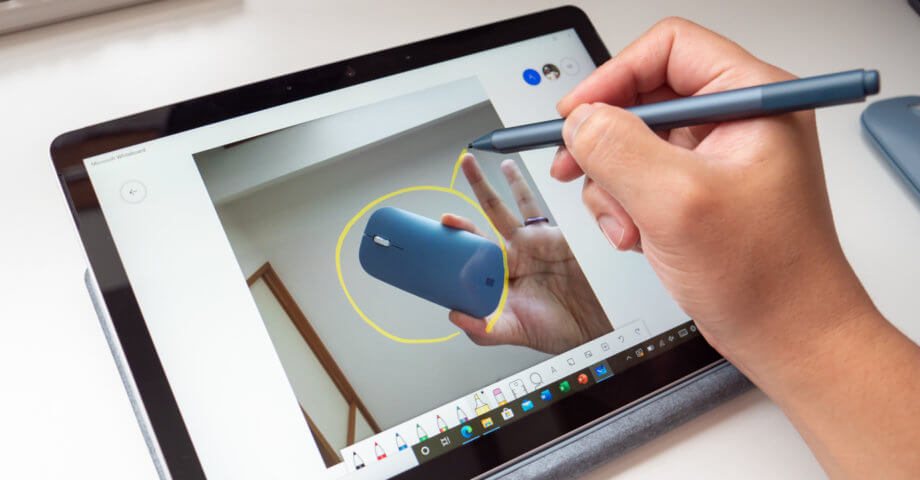
これまで印刷してから校正作業していたものがパソコン上で完結するようになったので、僕にとっては利便性が一気に向上するアイテムでした。
Surface Pen は本体にマグネットでくっつく仕組みになっています。このままキックスタンドを広げて立てても、ペン先が下につかないよう絶妙な位置でくっついています。

あると便利なデバイスですが、必須アイテムではありません。用途に応じて必要性を感じたら購入するのが良いです。
なお Suface Pen でどんなことができるのか、詳しく知りたい方は次のページで解説しています。充電式ではなく特殊な電池を使っている点を除けば、すごく良いデバイスだと思っています。
Surface Pen は Surface Go 専用ではなく、全ての Surface シリーズで利用できる共通のデバイスです。
Windows Hello の顔認証が便利
Surface シリーズを使うなら絶対に設定を ON にしておきたい顔認証機能。ログインするのに文字入力が不要になります。
しかも赤外線カメラを搭載しているので、部屋が暗くてもきちんと顔認証するのがポイント。認証スピードも速く、一度 Windows Hello の便利さを覚えてしまったら、全ての端末に顔認証を導入したくなると思います。
Windows 10 の中で、僕が最も気に入ってる機能です。
タイプカバーは別売りだけど必須
用途によってはタイプカバーが必須とは言い難いのですが、せっかく Windows 10 が搭載されている端末ですから、専用キーボードがあると利便性もアップします。別売りではあるものの、Surface Go の性能を活かすには必要不可欠です。

タイプカバーは特殊なアルカンターラなる素材が用いられています。布のような肌触りの化学繊維で、イメージよりも丈夫な素材です。お手入れ方法も公式サイトに掲載されています。
もっとアルカンターラ素材のタイプカバーについて知りたい方はこちらをご覧ください。Surface Pro 用の紹介ページではありますが、機能は全く同じでサイズが小さくなっただけなのでイメージはつかめると思います。
購入できるサイトはこちらからどうぞ。(※ 上の画像はアイスブルーを装着したものです。)
ブラックのみアルカンターラではない普通の素材を使っているので、他のカラーより価格が安く設定されています。
Office が必ず入ってる
日本の企業はまだまだ Word や Excel に頼っている会社が多いので仕方ない部分はあるものの、Office なしで安く買えるモデルが存在しないのは残念です。
インストールされているのは Office Home & Business 2019 です。購入時にオプションで Microsoft 365 を選べますが、選択しなくても Office 2019 は利用できます。
- Word
- Excel
- Power Point
- Outlook
購入オプションとして Office 365 を選べますが、選択しなくても Office Home & Business 2019 が利用できます。
Surface Go 2 はこんな人におすすめ
- 小さいノートパソコンを探している
- 持ち運び専用のサブ端末を探している
- 高性能なタブレットを探している
- ペンデバイスが使える端末を探している
- SIM が使えるパソコンを探している
冒頭で触れたように高性能なノートパソコンではありません。それでも一昔前の HDD のパソコンとは違い起動速度は速く、スマートフォンを大きくしたようなイメージを持つと想像しやすいと思います。
調べものや動画閲覧、資料をまとめる程度であれば十分な性能があります。タブレットとしての使い勝手の良さや、コンパクトなサイズ感からセカンドマシンとして利用するユーザーも多いのではないでしょうか。
Microsoft 公式ショップで購入するメリット
マイクロソフトストアでの購入を迷っている方へ。公式のショップならではのサービスについても紹介しておきます。
- 独自の購入キャンペーン
を実施
- 全国送料無料。購入額の条件なし。
- 60日間返品無料。
- 60日間の最低価格保証あり。
- 90日間の無償テクニカルサポート
Surface を使ってみてやっぱりイメージと違ったなどあれば、60日以内なら無料で返品ができます。また購入後60日以内に価格が変動した場合、その価格を払い戻してくれます。
またテクニカルサポートに至っては90日間も無償で対応してくれるので、パソコンの設定などにあまり詳しくない方には十分なメリットがあると思います。詳細は下記ページをご覧ください。
Surface Go に関する気になる疑問に回答
最後におまけです。Surface Go 2 を検討する上で疑問を抱きそうな項目をいくつか挙げて、回答させていただきます。
CPU 性能は低くないか?動作が遅くなることは?
CPU 性能は高くないですが、モバイル端末として低すぎるとは言えません。少なくとも Word や Excel、そして新しい Chromium ベースの Microsoft Edge (ブラウザ) は快適に使えます。
Adobe CC のような高スペックを要求するアプリを使うなら話は別ですが、通常の使い方では問題にならないと思います。またメモリを 8GB にしておけば、複数アプリ利用しても動作に影響が出る心配がありません。
一時的にパソコンの性能が必要になると CPU がフルパワーで動くタイミングがあるので、その時ばかりは他のアプリの動作は重くなります。
Windows 10 の S モードだけでいける?
こればかりは人に依ります。利用したいアプリが Microsoft Store に存在しなければ、S モードを解除するしか術がありません。僕の場合は業務で使う特殊なアプリがあるので、S モードを解除しないと運用が難しいです。
iPhone の App ストアや Android の Play ストアと違って、アプリの数は多くありません。選択肢が少ないので選びやすい反面、目的のアプリがないこともしばしばあります。
初期状態で S モードが設定されているだけで、簡単に解除できます。S モードで対応できないと分かったら、解除するだけで問題解決です。
Surface Pro との使い分けは?

Surface Go は小さいかばんにも入るので、使うかどうかわからないけれど念のためパソコンを持ち歩きたいときに重宝します。外出先で性能が高い Surface Pro を必要とする機会は稀です。ゆえに手軽に持ち出せる Surface Go があると、荷物が増えるストレスが大幅に減ります。
また自宅においては、画面の大きいスマートフォンのような感覚で使う機会が増えます。画面が大きいと見やすく、手に持ってもそこまで重く感じないギリギリのライン。Surface Pro だとずっと持ち続けるのが結構きついです。
2台持ちするなら普段は Surface Pro をパソコンとして、Surface Go はタブレットとして使い、状況によってその逆の使い方が出来るのが大きなメリットだと思います。
まとめ
Suface Go はパソコンとしてベストな端末ではないにせよ、コンパクトなサイズを活かした使いやすさを持っているマシンです。少なくとも小さいパソコンを求めている人には圧倒的におすすめできる端末です。手の小さい女性や子ども向けに購入するのも良い選択肢だと思います。
パソコンとしてもタブレットとして存分に使えるのが Surface の魅力です。今回説明するにあたり公式サイトだけでは分かりにくい情報も載せているので、是非パソコン選びの判断材料として参考にしていただければ幸いです。
そして……次の記事で Surface シリーズ全機種のレビュー情報をまとめています!どの端末が自分に最適なのか、答えが見つかるように分かりやすく解説してます。是非こちらも参考にしてください。
以上、Microsoft Surface Go 2 実機レビューと端末の紹介でした。